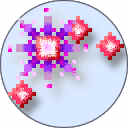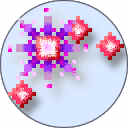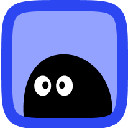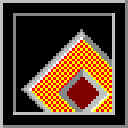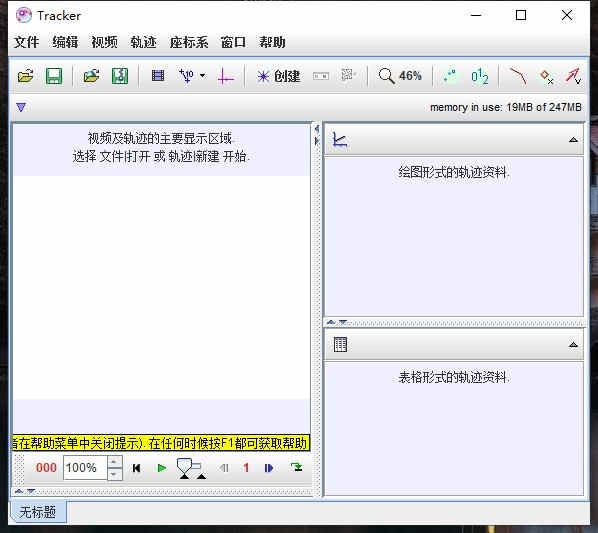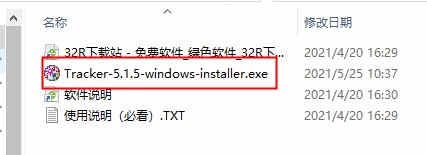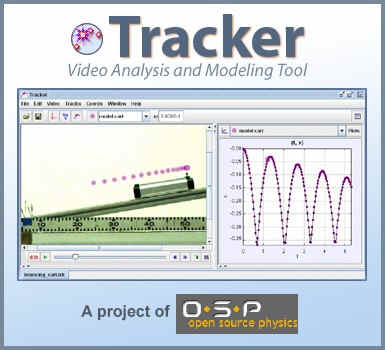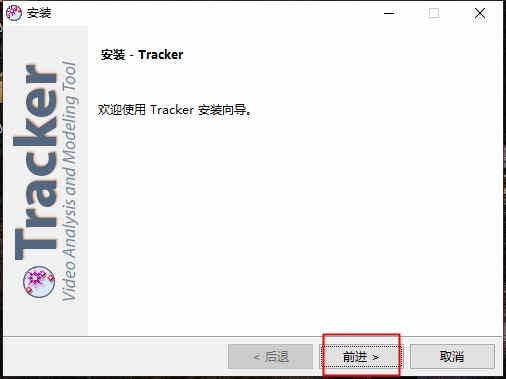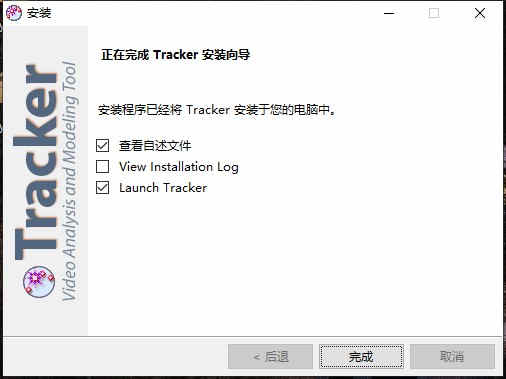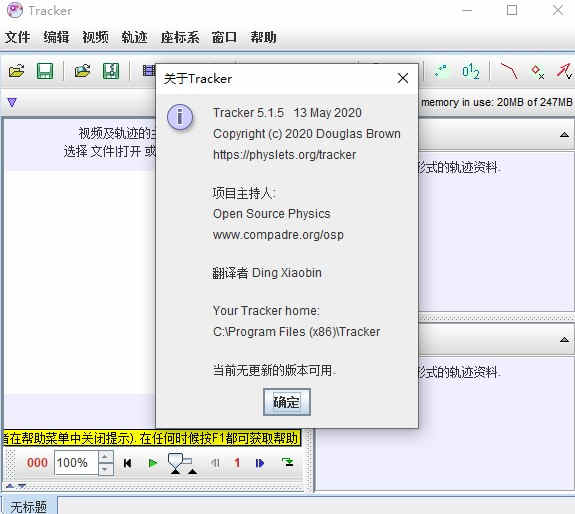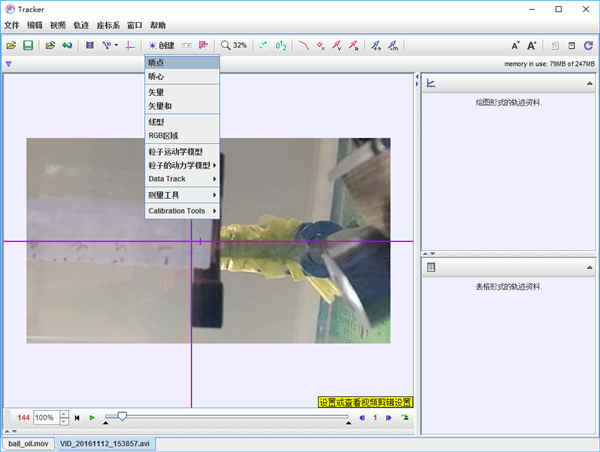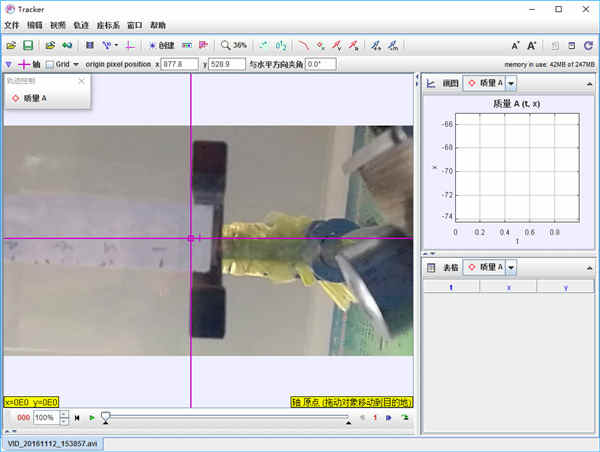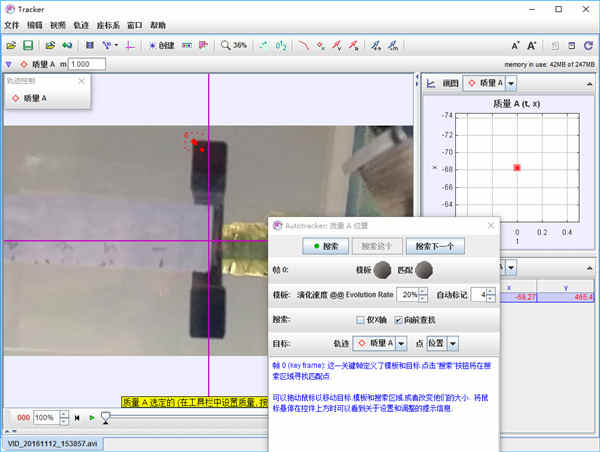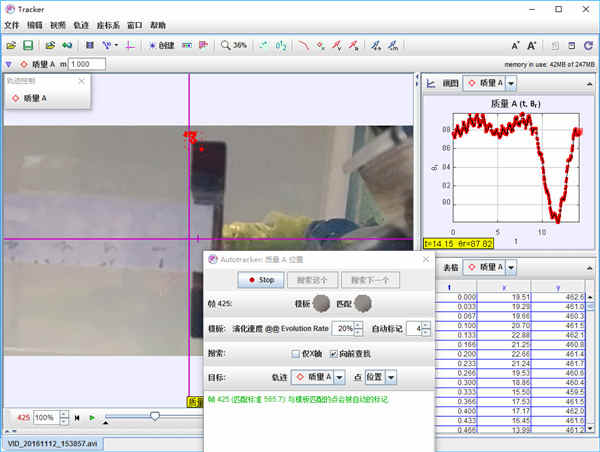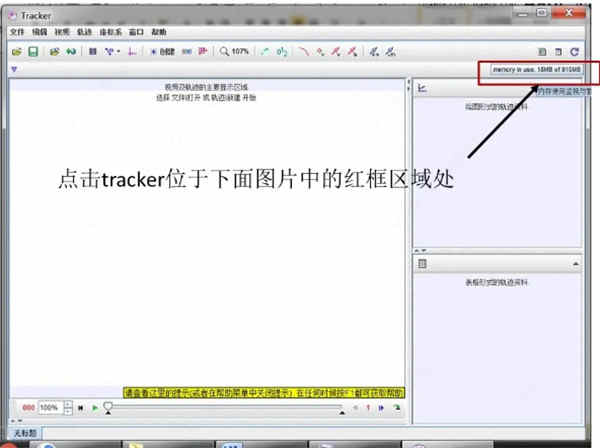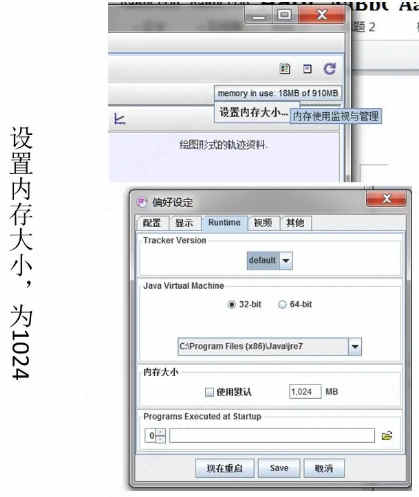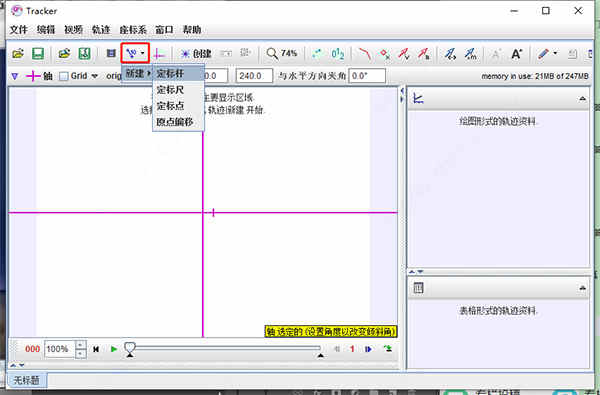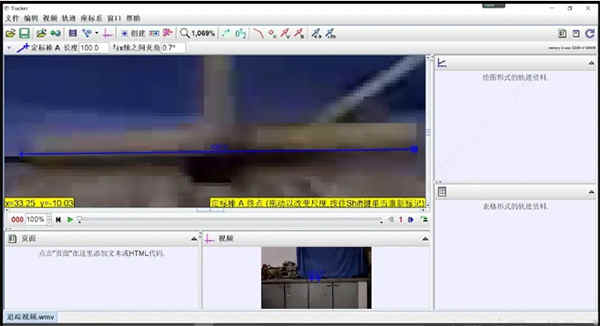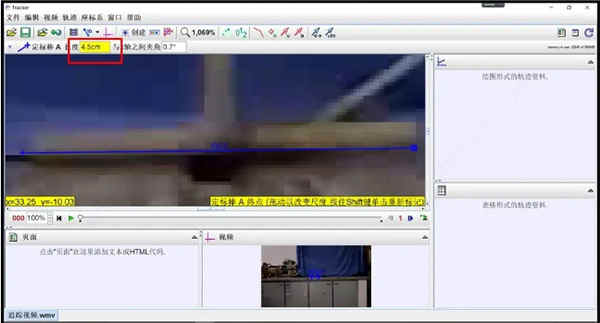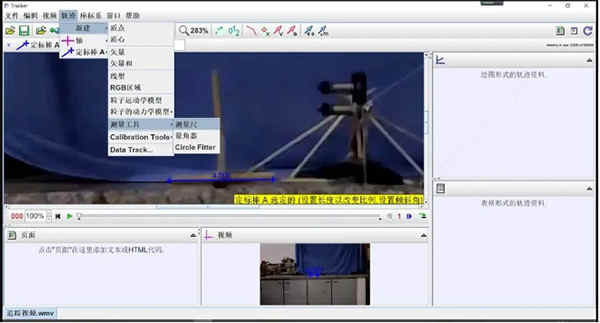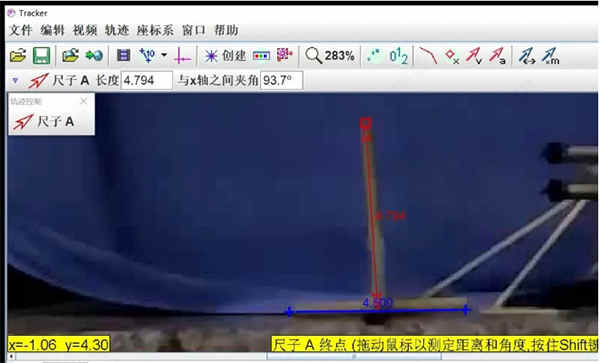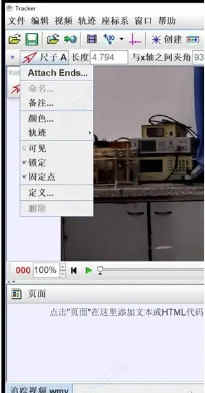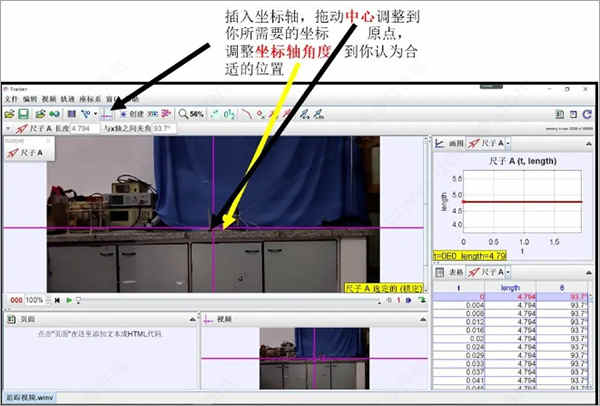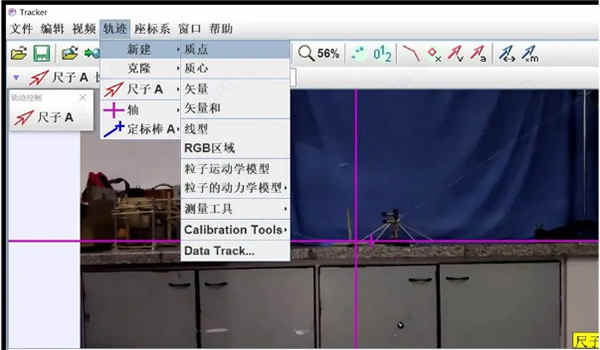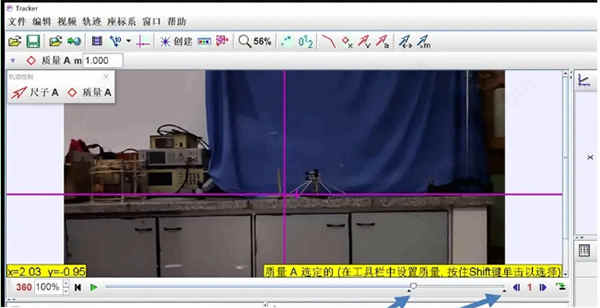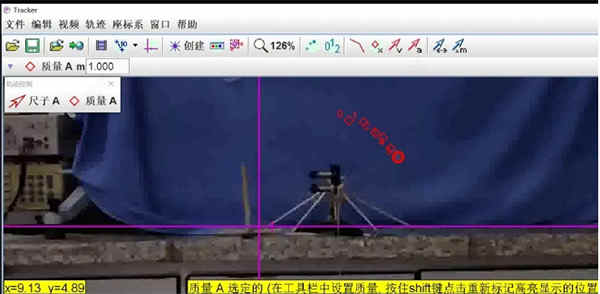详细介绍
本次小编给大家带来的是tracker物理中文绿色版,此版本已汉化完成,汉化程度为99%,用户在本站下载安装运行即可,汉化更利于国人使用。同时软件绿色无毒,安全,便于使用,给用户带来方便。tracker中文版是一款免费专业好用的实验影像分析软件,主要用于物理影像的分析、建模等操作,这款软件功能强大,支持用户打开各种格式的实验视频文件,还可将其导入的内容有效的对物理的实验视频影像进行分析,并在视频属性对话框中还会显示出视频的尺寸、路径、帧速率、帧计数等等属性内容,在分析影像前,就如同物理学一开始分析运动体系的方法,首先必须处理的是先建立一个可供量度的时空座标和尺规。可以定制一个时空坐标系统,通过追踪运动轨迹将视频的画面生成可以编辑的二维图,让您在分析空间数据的时候更加方便。除此之外,在tracker中文版中内置了丰富的绘图工具以及实验原理分析工具,函数建模工具,能够有效地提升相应的建模和分析效率,给用户带来便利,感兴趣的用户不妨下载体验一下试试看哦!
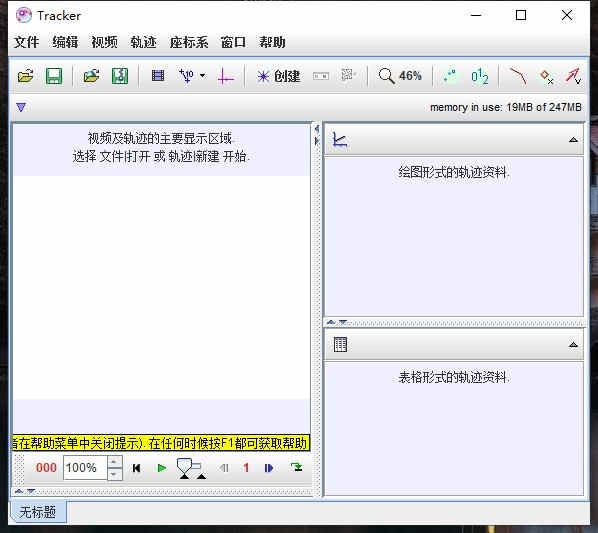
软件特色
1、定义自定义变量以进行绘图和分析。
2、添加用于注释或手动输入数据的可编辑文本列。
3、数据分析工具包括功能强大的自动和手动曲线拟合。
4、将格式化或原始数据导出到带分隔符的文本文件或剪贴板中。
5、如果需要,使用自定义数字格式显示测量值。
6、Tracker将Tracker项目保存为TRZ文件,非常适合“库浏览器”。
7、浏览器在“最近的本地文件”集合中显示最近打开的Tracker项目。
8、浏览器将打开本地视频和Tracker项目集合。
9、浏览器将打开视频和Tracker项目的在线收藏。
10、通过名称,作者,关键字或其他元数据搜索项目和其他资源。
11、构建并共享您自己的Tracker项目,视频和支持文档的集合。
12、集成的可搜索帮助和诊断。
13、完整的撤消/重做有多个步骤。
14、页面视图显示HTML说明或学生笔记。
15、用彩色的线条图和标签注释视频。
16、用户首选项:GUI配置、视频引擎、默认语言、字体大小等。
功能介绍
1、追踪:
-手动和自动的对象的位置,速度和加速度覆盖和数据跟踪。
-质量的轨道的中心。
-交互式图形向量和向量款项。
-在任何角度,与时间有关的RGB区域RGB线型材。
2、造型:
-模型构建器创建点质量粒子和双体系统的运动学和动力学模型。
-模型叠加自动同步,并调整为与现实世界的直接视觉比较的视频。
-从外部模型,包括EjsS模拟新的数据跟踪数据使用。
3、视频:
-免费Xuggle视频引擎播放和记录大多数格式在Windows/OSX/Linux操作系统(MOV/AVI/FLV/MP4/WMV等)。
-QuickTime视频引擎还支持Windows和OSX。
-视频滤镜,包括亮度/对比度,鬼道和隔行扫描过滤器。
-透视滤镜校正失真对象时,在拍摄的角度,而不是直上。
-径向失真校正滤镜与鱼眼镜头相关联的畸变。
-导出视频向导,可以编辑和转码视频,有或无覆盖的图形,使用跟踪器本身。
-视频属性对话框中显示的视频尺寸,路径,帧速率,帧计数,等等。
4、数据的生成和分析:
-固定或随时间变化的坐标系统的规模,来源和倾斜。
-多种校准选项:带,棒,校准点和/或偏移原点。
-轻松切换到质量和其他参考帧的中心。
-量角器和卷尺提供方便的距离和角度的测量。
-圆钳工工具适合圈子3分以上。
-为绘制和分析定义自定义变量。
-添加可编辑的文本列征求意见或手动输入的数据。
-数据分析工具,包括强大的自动和手动曲线拟合。
-导出格式或原始数据到一个分隔符的文本文件或剪贴板。
5、数字图书馆的资源:
-OSP数字图书馆浏览器提供了方便地访问视频和跟踪资源在线收藏。
-使用DL浏览器的名字,作者,关键字或其他元数据来寻找资源。
-使用DL浏览器创建,编辑和共享自己的视频和资源库。
-使用跟踪器导出自我记录的ZIP资源理想的DL浏览器。
6、其他:
-全部撤销/重做多个步骤。
-页面视图显示HTML指令或学生的笔记。
-用户首选项:GUI配置,视频引擎,默认语言,字体大小,等等。
安装教程
1、下载并进行解压后即可获得tracker软件安装包;然后双击“Tracker-5.1.5-windows-installer.exe”;
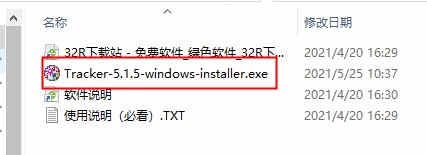
2、然后开始进入安装教程
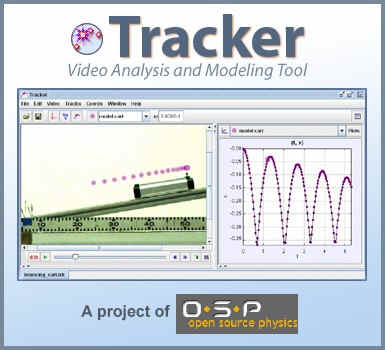
3、点击前进,后续一直点击前进即可;
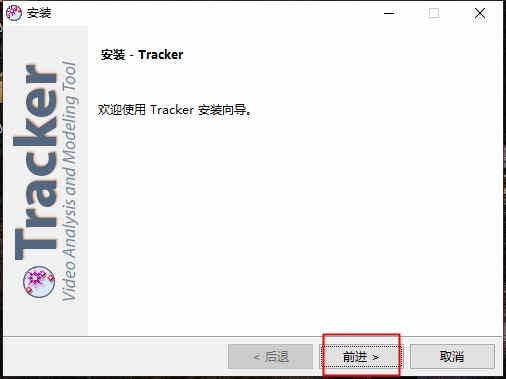
4、安装完成后即可运行使用;
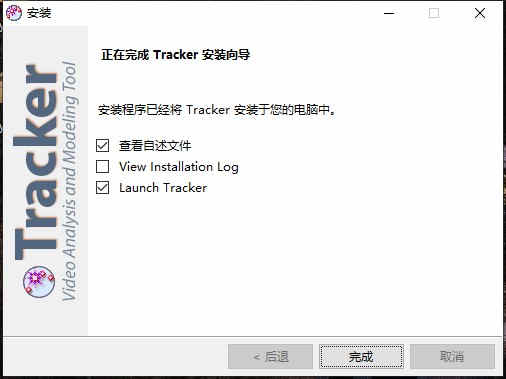
5、打开软件即可发现是已经汉化翻译好的版本。
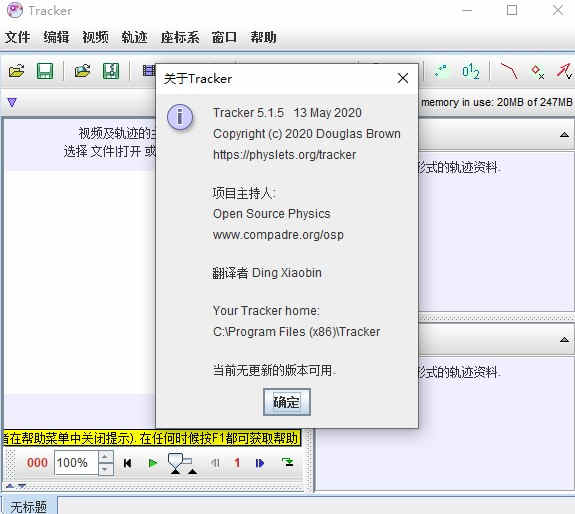
Tracker中文版使用说明
1、启动软件,选择视频/导入,打开录像文件,界面如下图所示。
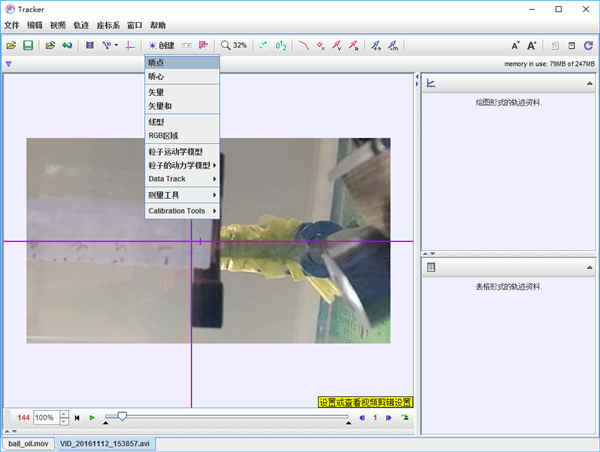
2、点击坐标轴菜单,选中坐标轴,点击原点可调整坐标原点,同样可旋转坐标轴。
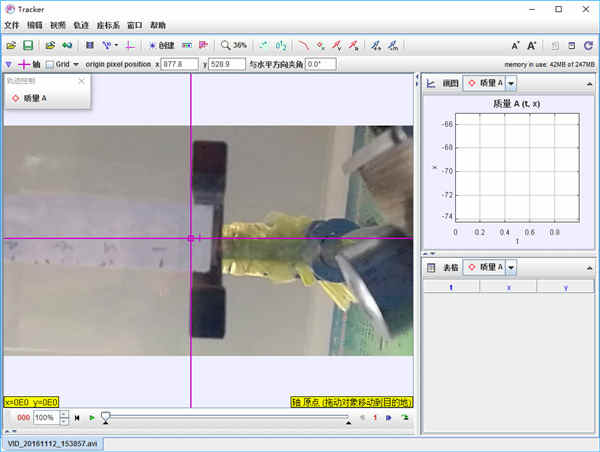
3、点击菜单创建质点,然后同时按下ctrl+shift,鼠标会变成一个圆圈,选中要识别的物体,点击后可调整选取区域的大小,注意包括要识别物体的边界。点击搜索按键,结果图。
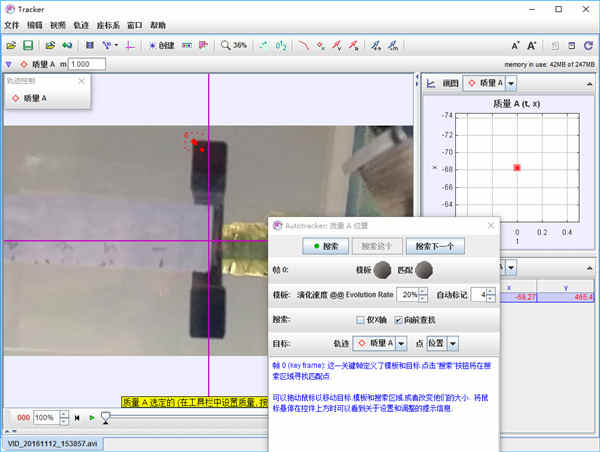
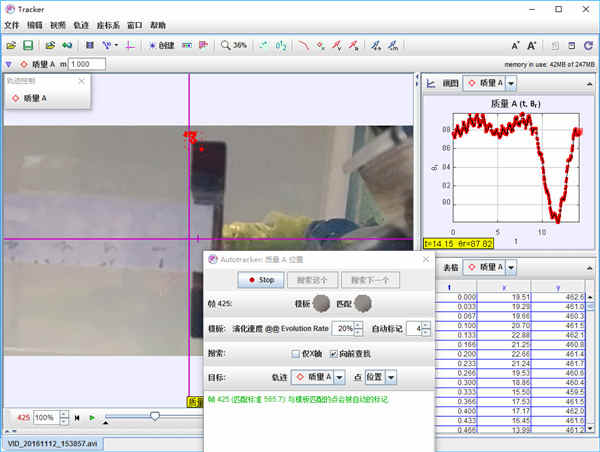
Tracker中文版配置用法
点击跟踪器位于下面图片中的红框区域处
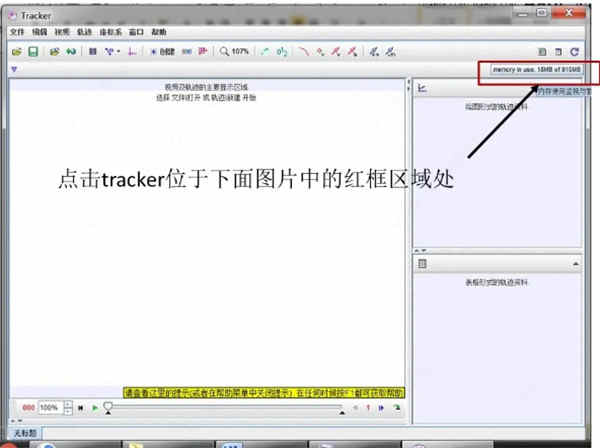
设置内存大小为1024
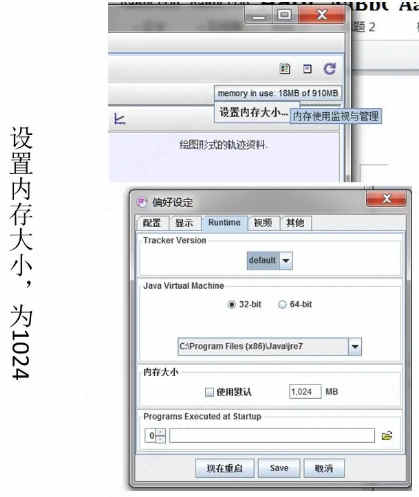
运动追踪使用方法
新建定位杆
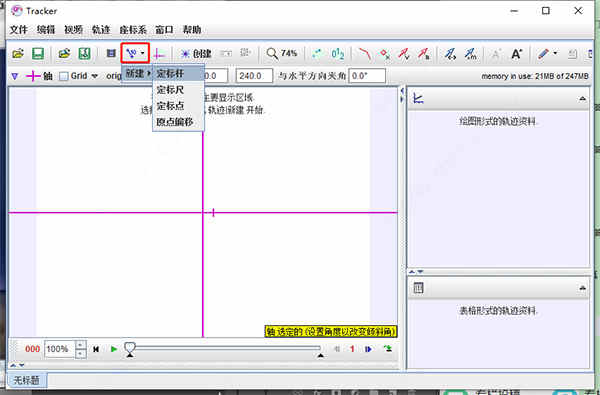
拖动蓝色两端加号,滑轮放大图标,使得其与于实际长度重合
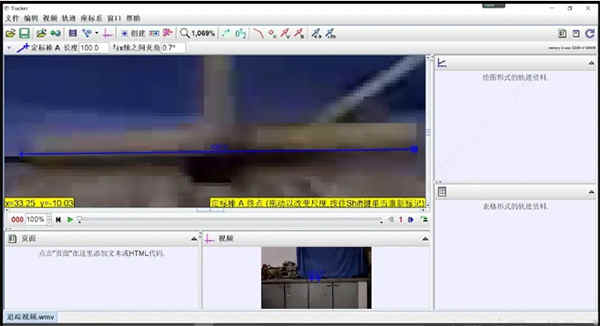
设置实际距离(相当一比例尺用处)如下:
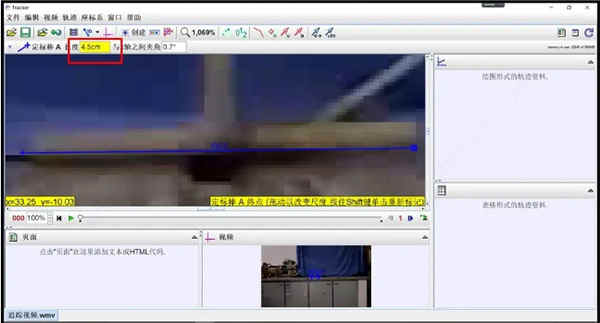
添加测量尺
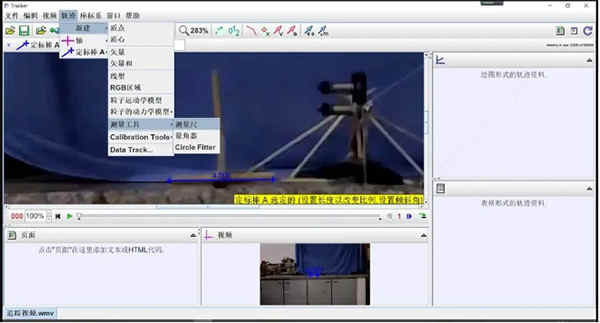
使用测量工具测量,检验测量尺的准确性.重复上述操作直至与实际吻合
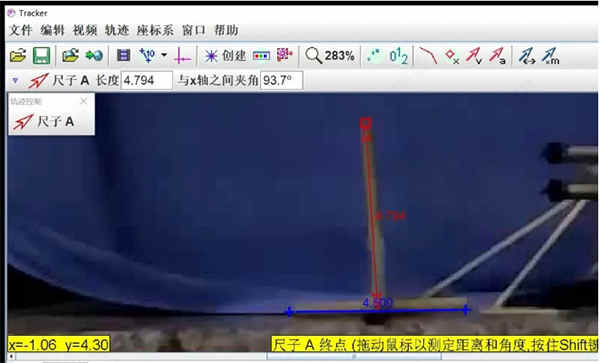
将尺子设置为锁定,不可见,在同样的地方设置定标竿
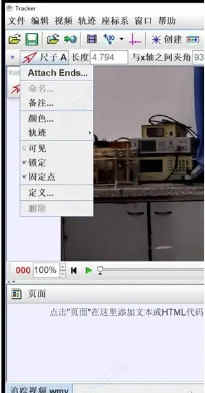
插入坐标轴,拖动中心调整到你所需要的坐标原点,调整坐标轴角度到你认为合适的位置
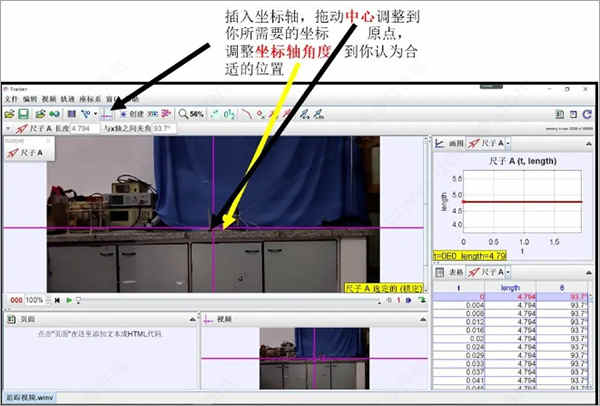
创建-一个你所要追踪的质点:
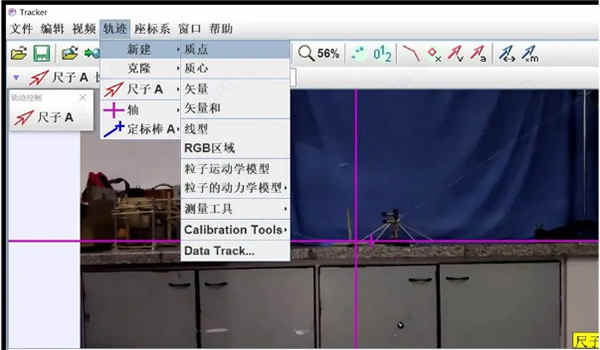
拖动小箭头,调整视频所要追踪的时间区间
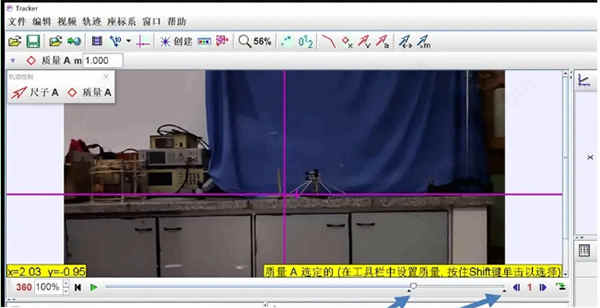
键盘按住移位,鼠标点击追踪点
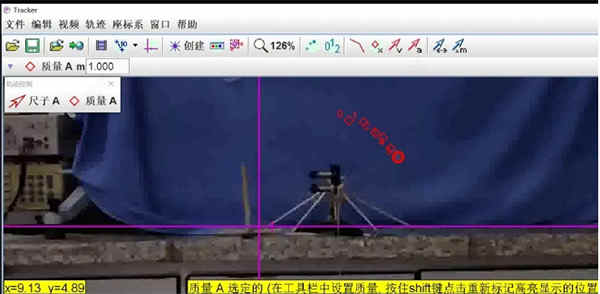
在右下角选中数据即可导出到其他数据处理软件

也可以按住Shift+ctrl进行自动追踪,但自动追踪会有一-定问题需要手动按住移位从新选点

更新日志
tracker中文版 v5.1.5更新(2021-5-26)
1、更快的加载和播放:简化和优化的代码,改进的视频步进器;
2、Java和JavaScript版本共同编译,因此同一Tracker可以在桌面和浏览器中运行;
3、为JS Tracker开发了HTML5视频引擎;
4、已将Xuggle视频引擎更新为Java Tracker的5.7版,因此现在可以在所有平台上的64位VM中运行;
5、重新设计了toobar,带有新的轨迹可见性按钮,测量工具按钮,字体大小按钮和存储按钮;
6、在卷尺和量角器上添加了可缩放的直尺刻度;
7、添加了“新建”按钮以直接从TrackControl创建新轨道;
8、添加到AutoTracker:关键帧绑定以减少漂移,并在发现可能的匹配项时自动跳过以继续搜索;
9、为不同的屏幕方向添加了纵向和横向布局;
10、在铅笔图上添加了箭头和椭圆以进行更好的注释;
11、向量角器添加了旋转速度和加速度数据;
12、在RGBRegion中向R,G和B数据添加了标准偏差;
13、向LibraryBrowser添加了下载和搜索目标按钮;
14、启用将拟合参数复制到剪贴板(DataTool);
15、启用了以全精度或格式复制数据(DataTool)。
特别说明
百度网盘资源下载提取码:aiya